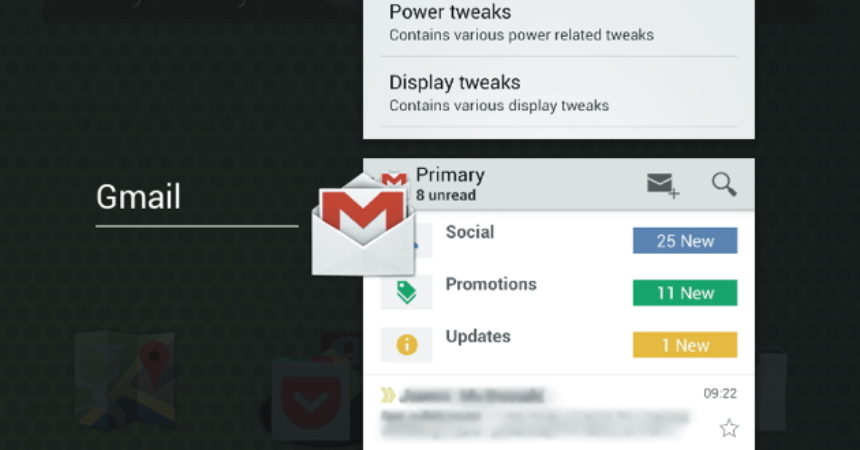Introducerea GravityBox-ului
GravityBox este un modul care vă ajută să modificați și să modificați dispozitivul Android fără a personaliza ROM-ul. Acesta este până acum cel mai puternic și cel mai bun modul cuprinzător care folosește cadrul Xposed. Acest tutorial vă va îndruma prin pașii privind modul în care puteți face acest lucru.
Această aplicație vă oferă puterea de a efectua modificări care nu vor necesita utilizarea separată ROM-uri Sau moduri. Acțiunile includ remedierile simple cum ar fi păstrarea bateriei în urma drenării datorită anumitor aplicații, precum și modificări complicate pentru personalizarea telefonului.
De asemenea, puteți schimba funcțiile butoanelor și le puteți atribui funcții suplimentare. Această aplicație vă va permite, de asemenea, să modificați tema de culoare a dispozitivului, care este disponibilă în mod normal numai pentru o nouă ROM personalizată.
GravityBox poate lucra și cu ROM-uri de stoc. Aceasta nu poate fi încorporată cu funcții care sunt specifice unei anumite ROM-uri, dar poate funcționa și pe o stocă de Galaxie Jelly Bean SIII.
Totuși, nu toate lucrurile pot funcționa, dar pot fi dezactivate când este necesar.
Pentru a utiliza GravityBox, va trebui să vă rădăcinați dispozitivul și să aveți instalat cadrul Xposed. Asigurați-vă că ați creat o copie de rezervă.
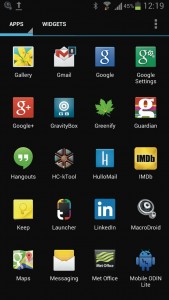
-
Activați și porniți GravityBox
Dacă aveți deja cadrul Xposed, descărcați, instalați și deschideți GravityBox, apoi reporniți. O scurtătură va fi creată în sertar pe care o puteți accesa oricând cu ușurință.
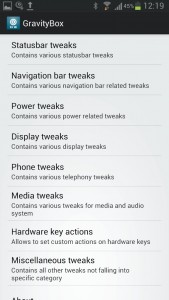
-
Explorați în jur
Aplicația a aranjat sistematic mai multe modificări grupate în funcție de acțiunea lor. Nu există nici un indiciu, indiferent dacă trucurile vor funcționa pe dispozitivul dvs. sau nu, veți vedea imediat efectul aplicat o dată.
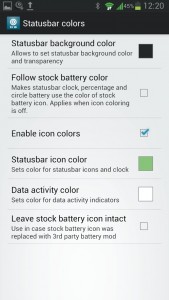
-
Modificați culorile
Puteți începe cu modificările bara de stare și alegeți culoarea pentru bara de stare. În acest tutorial, vom schimba bara de stare gri de culoare a SIII la negru. Culoarea pictogramelor se poate schimba și prin bifarea casetei de culoare "Enable icon color" și alegerea culorii dorite în selecție.

-
Transparență
Totuși, în trucurile de bara de stare, treceți la gestiunea Transparență. Această acțiune este destul de simplă. Acest lucru va permite bara de stare să devină transparentă atât pe ecranul de blocare, cât și pe lansator. Imaginea de fundal va fi vizibilă după aceasta. Cu toate acestea, eficiența acestuia va depinde de lansatorul dvs.
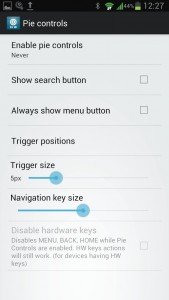
-
Controale specifice CM
Unele caracteristici ale GravityBox sunt cele mai importante, în special, controlul Pie. Acesta este destinat pentru CyanogenMod ROM. Deși trucurile nu au niciun efect asupra celor care nu sunt suportate, este recomandabil să le dezactivați.
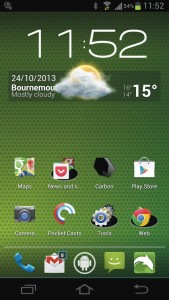
-
Schimbarea barei de navigare
Mergeți la setările de bara de navigare pe care le puteți găsi pe ecranul principal. Puteți adăuga bare de navigare sau butoane virtuale Android în sistemul dvs. Puteți face acest lucru prin atingerea setărilor implicite ale sistemului și apoi alegeți Bara de navigare activată. Pentru a verifica dacă această acțiune are succes, trebuie să reporniți dispozitivul.
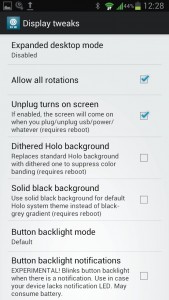
-
360 ° Rotire
Există, de asemenea, trucuri utile situate în trupele de afișare. Dacă alegeți Permiteți toate rotațiile, ecranul dvs. va permite rotirea gradei 360. Pentru dispozitive fără butoane, puteți roti acum dispozitivul în cea mai potrivită orientare.
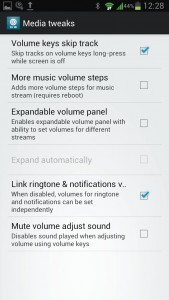
-
Adăugați Controale muzicale
De asemenea, puteți adăuga funcții utile din trucurile Media. Puteți utiliza tastele de volum pentru a sări peste piste. Puteți controla aplicația muzicală chiar dacă ecranul este oprit. Acest lucru va face de asemenea controlul volumului dvs. mai sensibil.
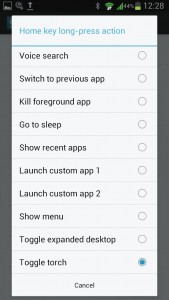
-
Alocați aplicații la butoane
De asemenea, puteți atribui aplicații sau funcții cheilor dvs. Puteți face acest lucru accesând acțiunile Cheie hardware și căutați funcțiile pe care doriți să le atribuiți unui dublu apăsare sau unei apăsări lungi a fiecărei taste. Setările aplicațiilor personalizate vă vor permite, de asemenea, să lansați aplicații.
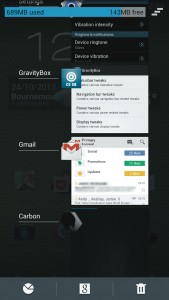
-
Gestionarea memoriei
De asemenea, puteți găsi opțiunea Bară RAM pentru sarcinile recente din secțiunea Diverse modificări. Când activați acest lucru, veți determina cât de mult din RAM este utilizat și cât de mult este încă disponibil. Acest lucru vă permite să vă controlați utilizarea în special dacă stocați conținuturi grele.
Trimiteți-ne experiența dvs. și trimiteți-ne întrebările dvs. Comentariu în secțiunea de mai jos.
EP
[embedyt] https://www.youtube.com/watch?v=xZRMGsEWuNE[/embedyt]